在日常使用计算机的过程中,我们可能会遇到系统崩溃、病毒感染或者需要重装系统的情况。而使用启动U盘可以方便快捷地重装系统,恢复计算机的正常运行。本文将介绍如何使用启动U盘重装系统的详细步骤,帮助读者轻松解决系统问题。

一、准备启动U盘
要使用启动U盘重装系统,首先需要准备一个可用的启动U盘。关键是确保U盘的容量足够大,一般建议至少16GB以上,并且U盘内无其他重要文件,因为制作启动U盘会清空其中的所有数据。
二、下载操作系统镜像文件
在制作启动U盘之前,需要从官方或可信赖网站下载操作系统的镜像文件。这个镜像文件包含了完整的系统安装文件,可以用于重装系统。
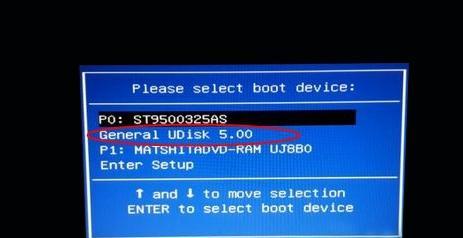
三、制作启动U盘
1.插入准备好的U盘,并确保计算机能够识别到该U盘。
2.打开制作启动U盘的工具,如Rufus、UltraISO等。
3.选择U盘,选择下载好的操作系统镜像文件,并设置启动U盘的格式为FAT32。
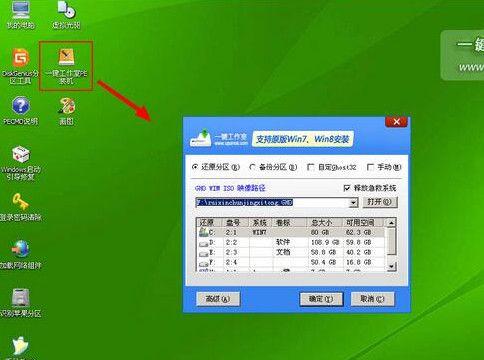
4.点击开始制作按钮,等待制作过程完成。
四、设置计算机启动顺序
1.重启计算机,进入BIOS设置。
2.在启动选项中,将启动顺序调整为从U盘启动。
3.保存设置并退出BIOS。
五、重启计算机并进入系统安装界面
1.重启计算机,并确保启动U盘已插入。
2.计算机会自动从U盘启动,并进入系统安装界面。
六、选择语言和区域
在系统安装界面中,根据个人需求选择合适的语言和区域选项,然后点击下一步继续安装。
七、接受许可协议
阅读并接受操作系统的许可协议,然后点击下一步继续安装。
八、选择安装类型
根据需要选择安装类型,可以选择全新安装或者保留个人文件进行升级安装。
九、选择安装位置
如果选择全新安装,需要选择安装位置,可以根据需要对硬盘进行分区和格式化。
十、系统安装
点击下一步开始系统安装,过程可能需要一段时间,请耐心等待。
十一、设置个人账户和密码
在系统安装过程中,需要设置个人账户和密码,确保系统安装完成后可以正常登录。
十二、等待系统安装完成
系统安装过程中,计算机会多次重启,需要等待系统安装完成。
十三、安装驱动程序
系统安装完成后,可能需要手动安装一些硬件驱动程序,确保计算机的所有设备正常运行。
十四、更新系统和安装常用软件
完成驱动程序安装后,建议及时更新系统,并根据需求安装常用软件,以提升计算机的功能和性能。
十五、
使用启动U盘重装系统可以快速解决计算机系统问题,恢复正常运行。准备启动U盘、下载操作系统镜像文件、制作启动U盘、设置计算机启动顺序等步骤都是非常重要的,希望本文的介绍可以帮助读者成功重装系统。




